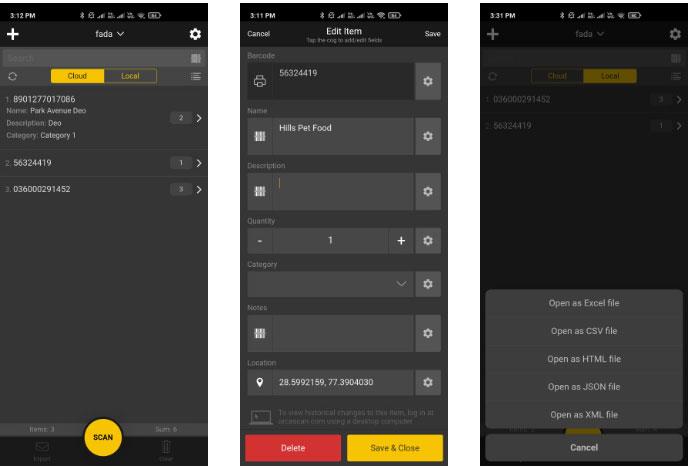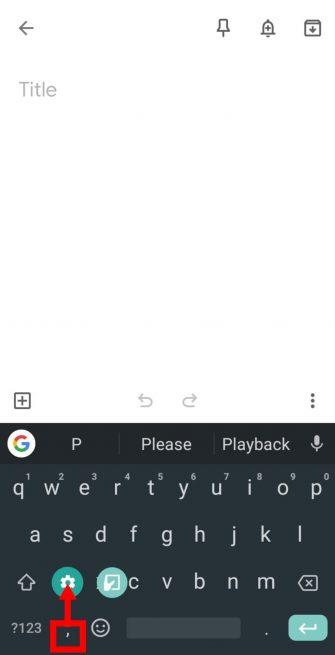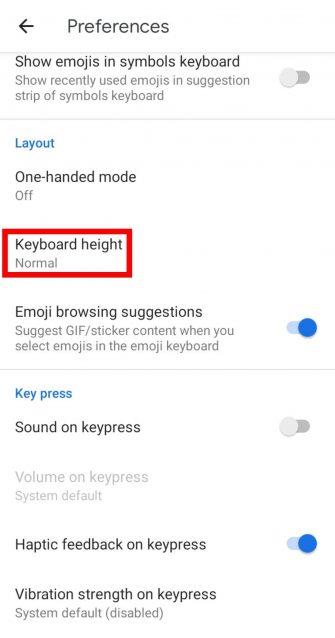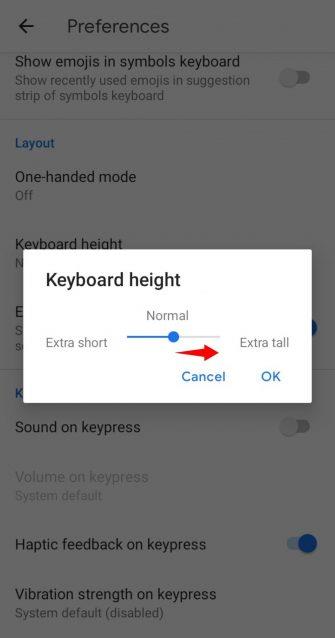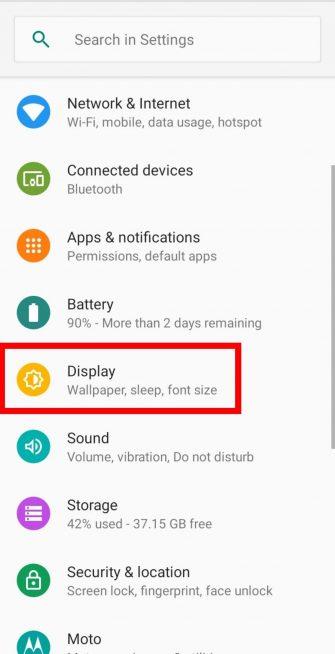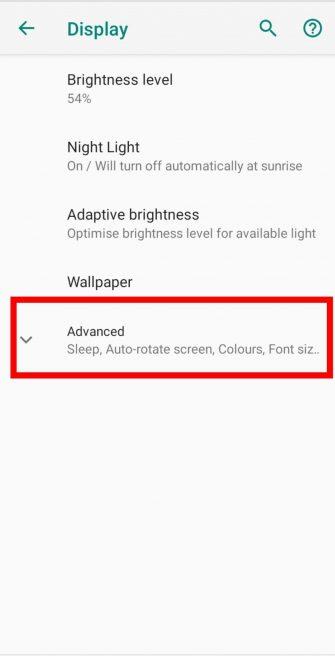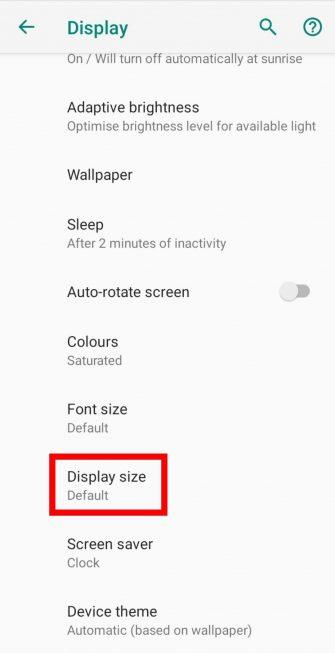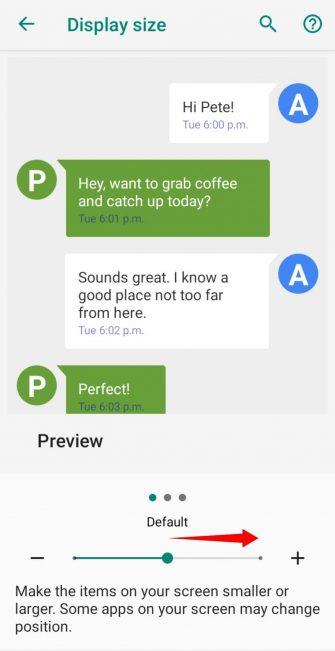Išmanieji telefonai dažniausiai kuriami atsižvelgiant į jaunimą ir yra madingi, tačiau vyresnio amžiaus žmonėms juos sunku pasiekti. Jei vyresniam žmogui reikia nešioti akinius teksto žinutėms skaityti, kodėl gi nedavus jiems klaviatūros ar didesnių piktogramų telefone?
Štai kaip padidinti klaviatūrą ir piktogramas naudojant „Android“, taip pat geriausius telefonus senjorams.
Kaip padaryti, kad „Android“ piktogramos ir klaviatūros būtų draugiškesnės vyresnio amžiaus žmonėms
Kaip padidinti klaviatūrą „Android“.
Jei norite sužinoti, kaip pakeisti klaviatūros dydį „Android“ , yra du būdai tai padaryti. Pirmasis yra numatytosios „Gboard“ klaviatūros dydžio keitimas į didesnį dydį, o antrasis – atsisiunčiama trečiosios šalies klaviatūra.
Jei telefone iš anksto neįdiegta „Gboard“, pirmiausia turėsite ją įdiegti iš „Play“ parduotuvės. Taip pat galite atlikti panašų procesą naudodami numatytąją klaviatūros programą.
Norėdami padidinti „Gboard“, pirmiausia turite atidaryti klaviatūrą. Tai galite padaryti bakstelėję vietą, kurioje galite rašyti, pavyzdžiui, pranešimų pokalbių laukelyje.
Kai pasirodys klaviatūra, paspauskite ir palaikykite kablelio klavišą. Virš klavišo pamatysite dvi žalias parinktis: krumpliaračio piktogramą ir dėžutės piktogramą. Slyskite pirštu ant kablelio klavišo iki krumpliaračio piktogramos, tada atleiskite.
Iššokančiajame meniu spustelėkite Nuostatos, tada pasirinkite Klaviatūros aukštis . Pasirodžiusiame slankikliu vilkite tašką į Extra Tall . Spustelėkite Gerai.
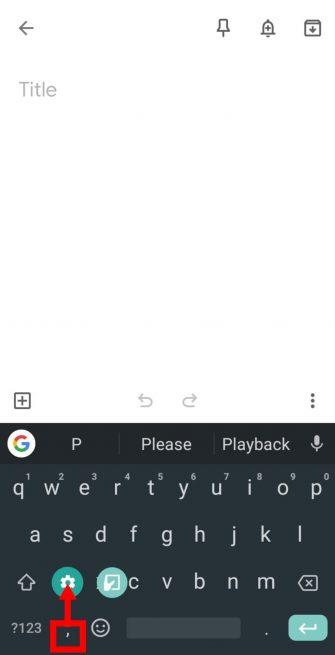

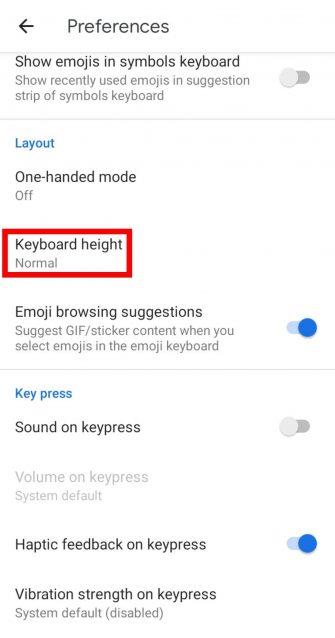
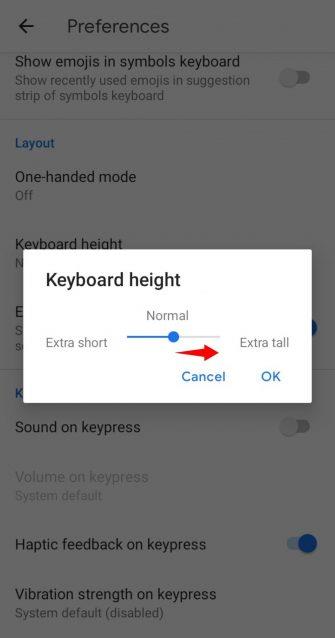
Dabar turėsite ypač didelę klaviatūrą, kuri palengvins spausdinimą. Klaviatūra užims daugiau ekrano vietos, tačiau verta paaukoti, jei sunkiai rašote naudodami numatytąjį dydį.
Atsisiųskite „Gboard“ (nemokamą).
Kaip atsisiųsti didesnę Android klaviatūrą iš Play Store
Jei numatytoji „Android“ klaviatūra neatitinka jūsų poreikių, kodėl gi neišbandžius naujos? Yra keletas puikių klaviatūrų, skirtų „Android“; kur daug ypatingų variantų išsiskiria iš kitų.
1. SwiftKey klaviatūra
Pirmoji didžiulė klaviatūros parinktis, kurią rekomenduoja straipsnis, yra „SwiftKey“. „SwiftKey“ yra ne tik puiki galimybė, bet ir leidžia tinkinti savo klaviatūrą tiek, kiek norite. Sąrankos metu bakstelėkite Keisti dydį ir sureguliuokite klaviatūrą pagal norimą dydį.
„SwiftKey“ taip pat turi daugybę puikių temų. Šios temos nepadidina mygtukų, bet gali padėti raidėms išsiskirti fone. Tinkama tema gali padidinti pasiekiamumą, nes bus lengva identifikuoti kiekvieną raidę.
Atsisiųskite „SwiftKey“ klaviatūrą (nemokamą).
2. Didžiulė klaviatūra
Jei jums nuo pat pradžių patinka didelė klaviatūra, kodėl gi neišbandžius didžiulės klaviatūros? Šioje didelėje „Android“ naudotojams skirtoje klaviatūroje yra keli pakankamai dideli mygtukai, kad būtų patogiau rašyti.
Nors tai užima daug vietos ekrane, tai yra palaima visiems, kuriems sunku įvesti atskiras raides numatytąją klaviatūrą.
Atsisiųskite didžiulę klaviatūrą (galima nemokamai įsigyti programoje).
3. 1C didelė klaviatūra
Jei norite ypač didelės klaviatūros, išbandykite 1C didelę klaviatūrą. Ši parinktis tinka žmonėms, turintiems didelius pirštus, tačiau platesni mygtukai taip pat palengvina spausdinimą vyresnio amžiaus žmonėms.
Klaviatūra kiekvienai raidei naudoja milžiniškus mygtukus ir turi panašumų su tradicine rašomąja mašinėle. „1C Big Keyboard“ tai pasiekia paėmus QWERTY klaviatūrą ir išdėstant eilutes zigzago būdu, kad būtų vietos didesniam mygtukų dydžiui.
Mažas įspėjimas yra tai, kad programa rodo skelbimus klaviatūros viršuje. Jei jums patinka programa, bet nekenčiate skelbimų, galite įsigyti aukščiausios kokybės parinktį, kad juos pašalintumėte.
Atsisiųskite „1C Big Keyboard“ (galima nemokamai įsigyti programoje).
4. „MessagEase“ klaviatūra
Jei „1C Big“ klaviatūra vis dar per maža, geriausias pasirinkimas jums yra „MessagEase“ klaviatūra. Ši parinktis siūlo 9 ypač didelius mygtukus, po vieną raidę kiekviename mygtuke, apimančius dažniausiai naudojamas anglų kalba raides.
Aplink kiekvieną didelį mygtuką yra mažesnė raidė, kurią galite įvesti paspausdami mygtuką ir braukdami raidės kryptimi. „MessagEase“ klaviatūra yra šiek tiek kitokia, tačiau verta pagalvoti, jei kitos parinktys jums netinka.
Atsisiųskite „MessagEase“ klaviatūrą (nemokamą).
Kaip padidinti piktogramas „Android“.
Jei piktogramos pagrindiniame ekrane atrodo šiek tiek mažos, galite „pasakyti“ „Android“, kad ekranas būtų didesnis. Norėdami tai padaryti, telefone parodykite programų sąrašą ir bakstelėkite Nustatymai. Tada pasirinkite Ekranas, tada apačioje raskite išskleidžiamąjį meniu Išplėstinė .
Spustelėjus Išplėstinė bus rodomos naujos parinktys. Raskite ekrano dydį ir bakstelėkite jį. Tada vilkite slankiklį šiame ekrane į Didelis. Dabar telefone bus rodomi didesnio masto vartotojo sąsajos elementai, įskaitant piktogramas pagrindiniame ekrane.
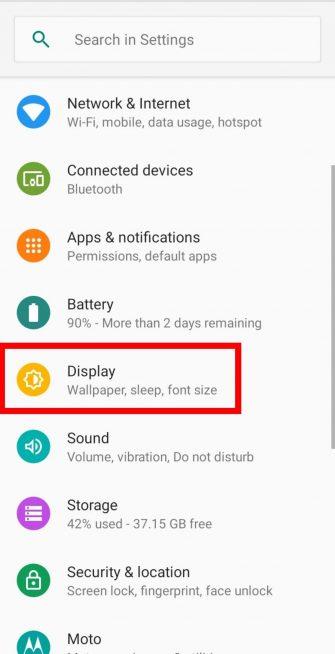
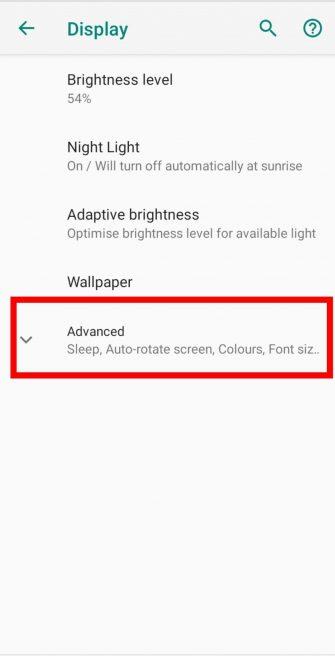
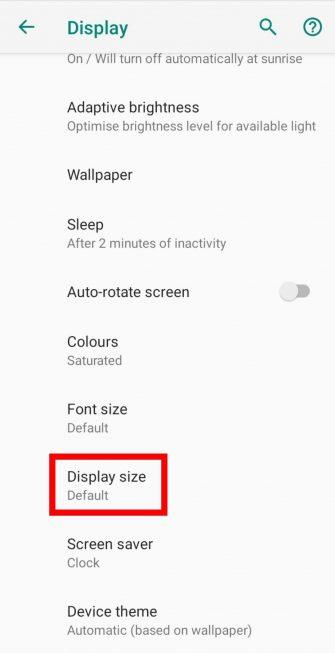
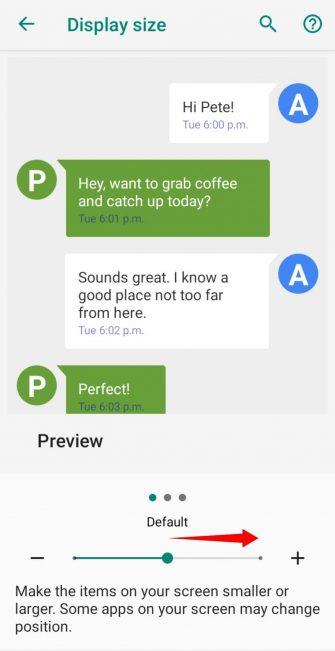
Pasirinkite geriausią telefoną pagyvenusiems žmonėms
Jei mamai sunku rašyti žinutes mobiliuoju įrenginiu arba jūs pati ieškote tinkamesnio telefono, yra daug telefonų, skirtų specialiai vyresnio amžiaus žmonėms.
Nėra vieno telefono, kuris tiktų vyresnio amžiaus žmonėms, nes kiekvienas susitelkia į kažką skirtingą. Kai kurie telefonai turės didesnius mygtukus, skirtus trumparegiams žmonėms, o kiti turi įtaisytus avarinius signalus, jei nutiktų kažkas baisaus. Todėl geriausia pasidomėti, ką pasieks jūsų naujasis telefonas ir išsirinkti tinkamiausią prekę.
Daugiau informacijos rasite straipsnyje: 6 populiariausi išmanieji telefonai vyresnio amžiaus žmonėms .
Vyresnio amžiaus žmonių gyvenimas turi nemažai problemų, tačiau telefono naudojimas neturėtų būti viena iš jų. Jei sunku naudotis telefonu, galite atsisiųsti vieną iš daugelio didelių Android klaviatūrų ir padidinti piktogramos dydį. Arba galite išmesti seną telefoną ir nusipirkti tokį, kuris labiau atitiktų jūsų poreikius.
Kad „Android“ įrenginiais būtų lengviau naudotis, kodėl gi neišbandžius šių paprastų „Android“ paleidimo priemonių savo seneliams?
Tikimės, kad rasite tinkamą produktą!